Как мигрировать из Exchange в Office 365

При использовании подходящего метода миграция данных из Exchange в Office 365 проще, чем когда-либо. Если вы планируете перенести небольшое количество почтовых ящиков, то вручную процедура кажется идеальной для вас.
Возможно, самый большой недостаток в таком случае заключается в том, что миграция в Office 365 может привести к потере данных, что совершенно недопустимо. Такая процедура также требует много времени. Вот почему инвестиции в сторонние инструменты миграции могут быть оправданными.
Stellar Converter for EDB подойдет вам наилучшим образом, если вы хотите упростить следующий перенос почтовых ящиков из Exchange в Office 365. Кроме того, он позволяет сохранить конвертированные данные в форматах PDF, HTML, MSG или RTF, а также восстанавливать случайно удаленные оффлайн почтовые ящики.
Итак, какой метод вам больше нравится? Читайте дальше, чтобы найти подробные шаги для обоих из них.
Как я могу мигрировать из Exchange в Office 365?
1. Вручную мигрировать почтовые ящики Exchange
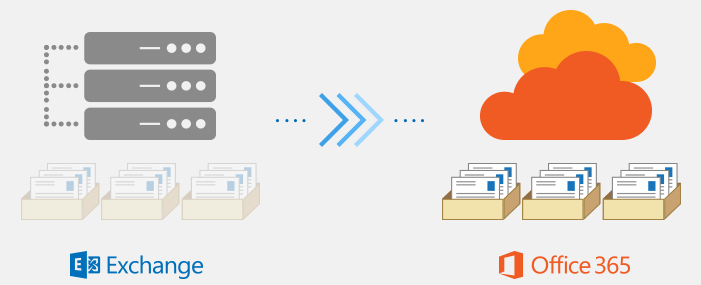
- Перейдите в Центр администрирования Exchange в административном портале Office 365.
- Нажмите на Получатели.
- Затем нажмите на Миграция.
-
Нажмите кнопку Дополнительно, затем Конечные точки миграции.
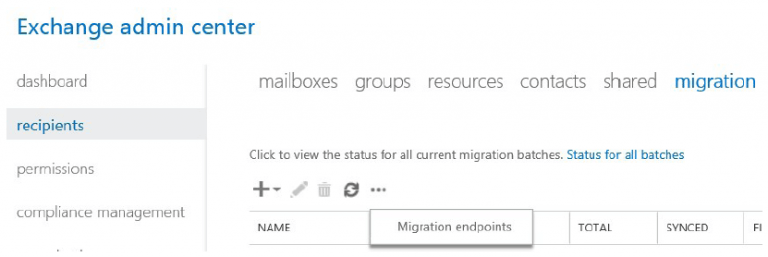
- Нажмите на знак “+” для создания новой конечной точки.
-
Установите флажок на опции Outlook Anywhere на первом экране.
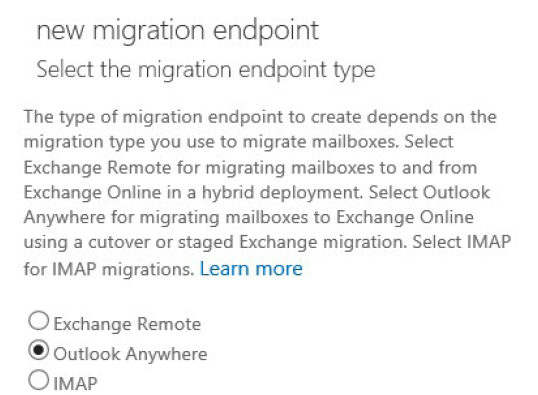
- Нажмите Далее.
- Теперь введите адрес электронной почты одного из почтовых ящиков, который вы хотите импортировать.
- Также введите имя доменной учетной записи и пароль пользователя, имеющего административные права на сервере Exchange.
- Для подтверждения конечной точки вам нужно ввести FQDN, на котором размещен сервер Exchange, и сервер RPC Proxy.
- После проверки вы получите Office 365, подключенный к вашему Exchange Server.
- Теперь нажмите на значок “+” на экране миграции.
-
Затем нажмите на Мигрировать из Exchange Online.
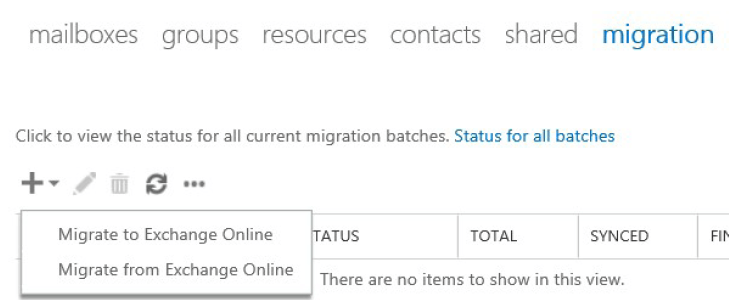
- Пройдите через оставшуюся часть мастера и введите все необходимые детали и учетные данные.
- Затем данные начнут копироваться.
- Если все пройдет по плану, вы получите статус почтовых ящиков как Синхронизировано, и синхронизация завершится.
2. Используйте Stellar Converter for EDB для миграции из Exchange в Office 365
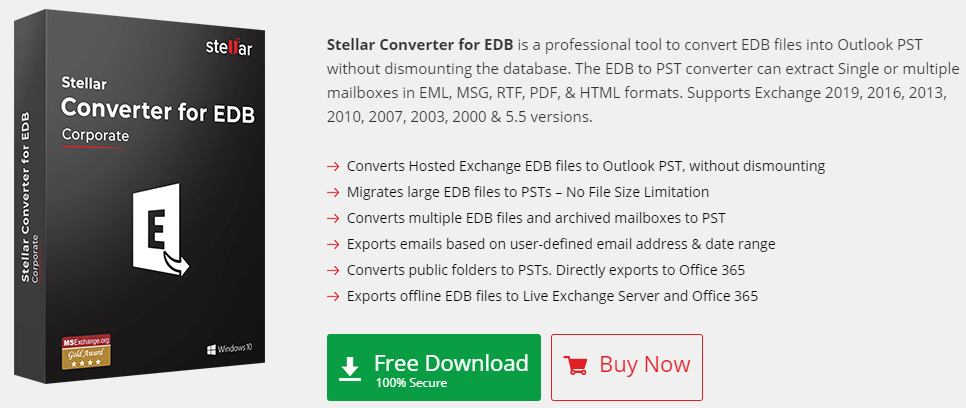
- Скачайте и установите Stellar Converter for EDB.
- На главном экране программы вам нужно выбрать один режим конверсии из Offline EDB.
- Далее выберите Прямой выбор и выбор файла EDB.
- Нажмите Начать.
- Вы можете легко отслеживать статус процесса через индикатор прогресса, отображаемый на следующем экране.
- Выберите Office 365 в качестве формата вывода.
- Введите ваши учетные данные профиля Office 365.
- Наконец, нажмите ОК, чтобы завершить процесс.
Теперь вы знаете, что делать, когда миграция из Exchange в Microsoft Office 365 становится вашей целью. Если вы столкнетесь с какими-либо проблемами в процессе, пожалуйста, дайте нам знать, используя раздел комментариев ниже.
СВЯЗАННЫЕ СТАТЬИ, КОТОРЫЕ ВЫ ДОЛЖНЫ ПРОЧИТАТЬ:
- Лучшие предложения Microsoft Office для повышения вашей продуктивности [Руководство 2020]
- Как восстановить заб forgotten Пароль Microsoft Office
- Как полностью удалить Microsoft Office в Windows 10












